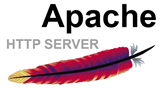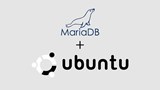Передумови
Створіть користувача sudo
Встановіть Apache 2.4
Встановіть MariaDB 10.3
Встановіть пакети PHP 7.2
Налаштуйте брандмауер UFW
У цій статті ви дізнаєтеся, як налаштувати оновлений стек LAMP, встановивши останні стабільні випуски Apache 2.4 і MariaDB 10.3 на Ubuntu 18.04.
Примітка: Ubuntu 18.04 постачається з уже встановленим PHP 7.2, тому нам потрібно буде встановити лише деякі необхідні пакунки.
Передумови
- Найновіший екземпляр сервера Ubuntu 18.04 x64
- Користувач sudo.
Створіть користувача sudo
Спочатку оновіть свою систему:
apt-get update -y
apt-get upgrade -y
Далі створіть нового користувача:
adduser <username>
Введіть і повторно введіть новий безпечний пароль для цього користувача, потім або встановіть інформацію про користувача, або залиште поля порожніми та натисніть, ENTERщоб використовувати значення за замовчуванням.
Додати користувача до sudoгрупи:
usermod -aG sudo <username>
Встановіть Apache 2.4
Встановіть останню стабільну версію Apache 2.4:
sudo apt-get install apache2 -y
Використовуйте таку команду, щоб підтвердити встановлення та перевірити версію Apache:
apache2 -v
Вихід буде нагадувати наступне:
Server version: Apache/2.4.29 (Ubuntu)
Server built: 2018-10-03T14:41:08
У виробничому середовищі ви захочете видалити сторінку привітання Ubuntu Apache за замовчуванням:
sudo mv /var/www/html/index.html /var/www/html/index.html.bak
З міркувань безпеки ви повинні заборонити Apache /var/www/htmlнадавати відвідувачам файли та каталоги в кореневому каталозі веб-сайту :
sudo cp /etc/apache2/apache2.conf /etc/apache2/apache2.conf.bak
sudo sed -i "s/Options Indexes FollowSymLinks/Options FollowSymLinks/" /etc/apache2/apache2.conf
Примітка: відповідно до ваших конкретних вимог, ви можете налаштувати додаткові параметри в цьому файлі пізніше.
Запустіть службу Apache і запустіть її під час завантаження системи:
sudo systemctl start apache2.service
sudo systemctl enable apache2.service
Встановіть MariaDB 10.3
Спочатку встановіть software-properties-common, якщо необхідно:
sudo apt-get install software-properties-common
Далі імпортуйте ключ gpg:
sudo apt-key adv --recv-keys --keyserver hkp://keyserver.ubuntu.com:80 0xF1656F24C74CD1D8
Додайте системне репо:
sudo add-apt-repository 'deb [arch=amd64] http://mirror.zol.co.zw/mariadb/repo/10.3/ubuntu bionic main'
Оновлення apt:
sudo apt update -y
Тепер ви можете встановити MariaDB:
sudo apt install -y mariadb-server mariadb-client
Під час процесу встановлення автоматично з’явиться майстер налаштування пакетів MariaDB і попросить вас встановити новий пароль для користувача MariaDB root. Виберіть надійний пароль і повторіть його для підтвердження.
Після встановлення MariaDB ви можете підтвердити встановлення:
mysql -V
Вихід буде подібним до наступного:
mysql Ver 15.1 Distrib 10.3.10-MariaDB, for debian-linux-gnu (x86_64) using readline 5.2
Запустіть і ввімкніть службу MariaDB:
sudo systemctl start mariadb.service
sudo systemctl enable mariadb.service
Забезпечте встановлення MariaDB:
sudo /usr/bin/mysql_secure_installation
Першим запитом буде ввести щойно встановлений пароль root. Далі він запитає, чи бажаєте ви змінити пароль. Ви можете ввести nі натиснути ENTER, якщо ви не хочете змінити пароль.
Під час інтерактивного процесу просто натисніть, ENTERщоб вибрати параметри за замовчуванням, оскільки вони є найбезпечнішими.
Тепер MariaDB 10.3 надійно встановлено у вашій системі. У майбутньому ви також зможете налаштувати призначених користувачів і бази даних для своїх веб-програм. Увійдіть до оболонки MySQL як root:
mysql -u root -p
Введіть пароль root MariaDB, який ви встановили раніше, коли буде запропоновано.
Створіть базу даних MariaDB webapp, користувача webappuserбази даних і пароль користувача бази даних yourpassword:
CREATE DATABASE webapp;
CREATE USER 'webappuser'@'localhost' IDENTIFIED BY 'yourpassword';
GRANT ALL PRIVILEGES ON webapp.* TO 'webappuser'@'localhost' IDENTIFIED BY 'yourpassword' WITH GRANT OPTION;
FLUSH PRIVILEGES;
EXIT;
Якщо необхідно, ви можете налаштувати MariaDB, переглянувши та відредагувавши основний конфігураційний файл MariaDB, який /etc/mysql/my.cnf:
sudo cp /etc/mysql/my.cnf /etc/mysql/my.cnf.bak
sudo vi /etc/mysql/my.cnf
Не забудьте перезапустити службу MariaDB, якщо ви внесете будь-які зміни до цього файлу:
sudo systemctl restart mariadb.service
Встановіть пакети PHP 7.2
Обов'язково встановіть ці пакунки після встановлення Apache:
sudo apt-get install -y php libapache2-mod-php7.2 php7.2-cli php7.2-common php7.2-mbstring php7.2-gd php7.2-intl php7.2-xml php7.2-mysql php7.2-zip
Налаштуйте брандмауер UFW
За замовчуванням брандмауер UFW в Ubuntu 18.04 неактивний. Вам слід увімкнути брандмауер UFW, щоб підвищити безпеку. Спочатку перевірте список програм:
sudo ufw app list
Далі встановіть свої правила:
sudo ufw allow OpenSSH
sudo ufw allow in "Apache Full"
Нарешті, почніть ufw:
sudo ufw enable
Вітаємо, тепер у вашій системі Ubuntu 18.04 запущено і запущено стек LAMP. Тепер ви можете розгорнути власну веб-програму на основі стеку LAMP.